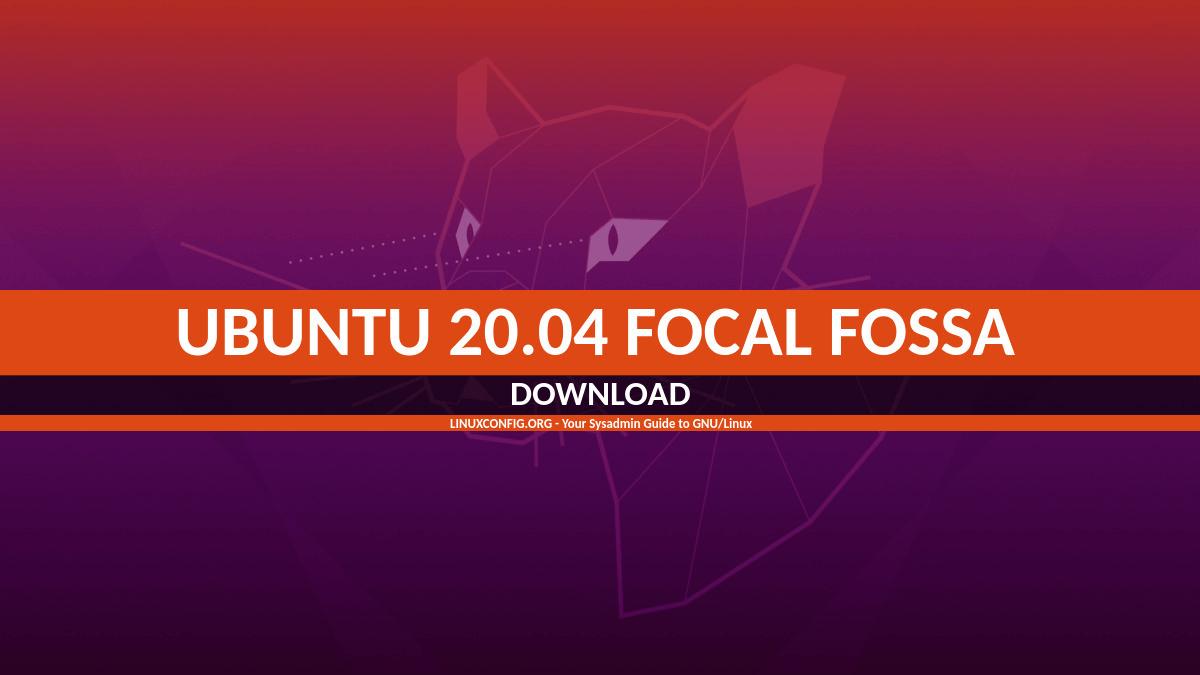В этом руководстве по загрузке Ubuntu 20.04 вы узнаете, где можно скачать и как загрузить ISO-образ Ubuntu 20.04 LTS для Ubuntu, Kubuntu, Ubuntu Budgie, Ubuntu Studio, Xubuntu, Lubuntu, рабочих столов Kylin и сервера Ubuntu 20.04.
Кроме того, вы можете загрузить предустановленные образы сервера Ubuntu 20.04 для Raspberry Pi и других архитектур. Наконец, также доступны для загрузки облачные образы гипервизора, такие как Azure, Vagrant, KVM или VirtualBox.
Настоятельно рекомендуется проверить загруженный файл ISO-образа Ubuntu 20.04 на официальном репозитории Ubuntu на предмет правильности, безопасности использования и отсутствия вредоносных программ. Посетите наш учебник, чтобы узнать, как выполнить проверку образа ISO .
Ubuntu 20.04 ISO Загрузить финальную версию (стабильная версия)
| Система Ubuntu | Скачать URL | Скачать торрент | Страница загрузки | Скриншот | |
|---|---|---|---|---|---|
| Ubuntu 20.04 LTS Desktop | 64-битный ПК (AMD64) | 64-битный ПК (AMD64) | стабильный | 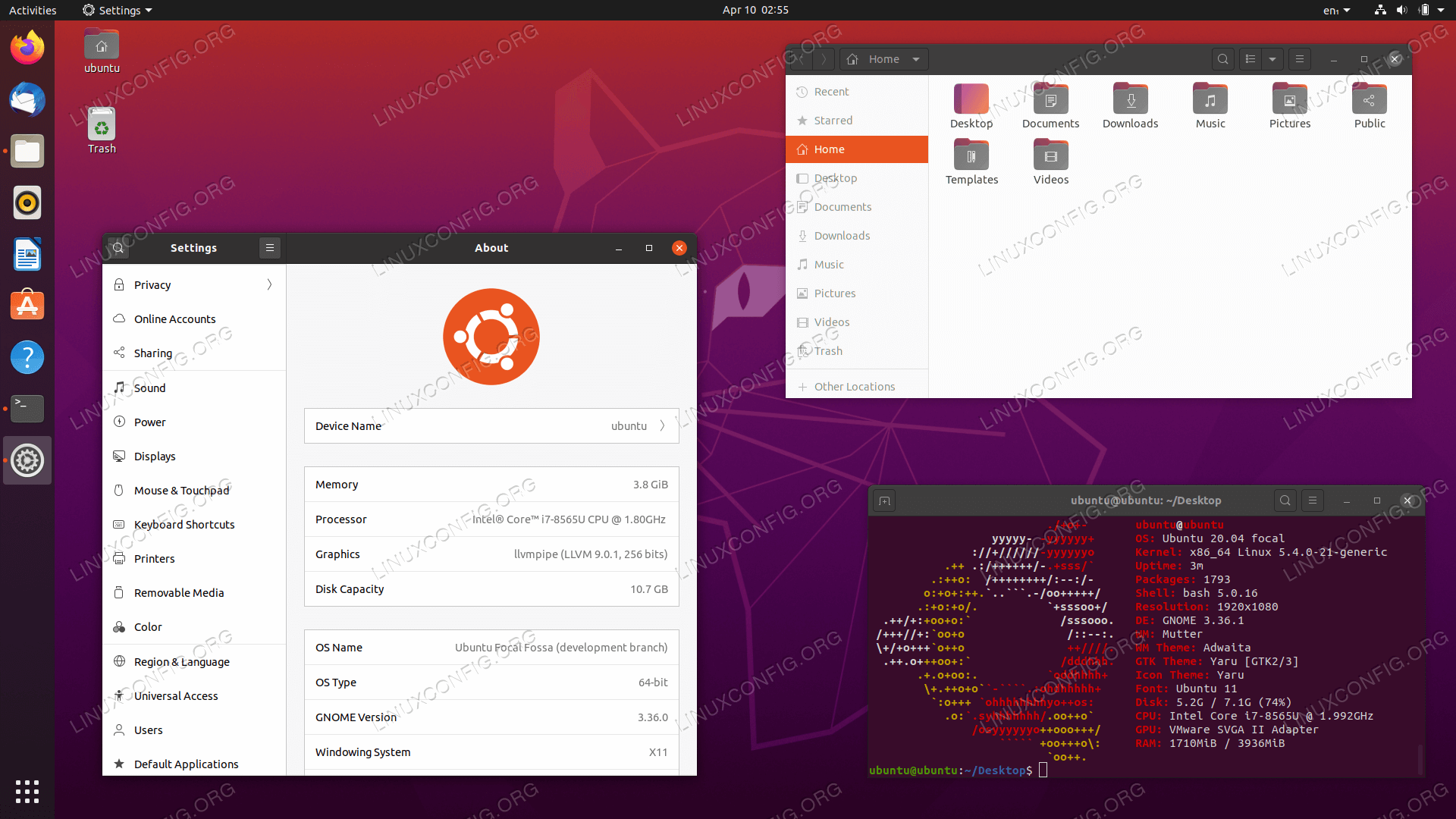 | |
| Kubuntu 20.04 LTS Desktop | 64-битный ПК (AMD64) | 64-битный ПК (AMD64) | стабильный |  | |
| Lubuntu 20.04 LTS Desktop | 64-битный ПК (AMD64) | 64-битный ПК (AMD64) | стабильный | 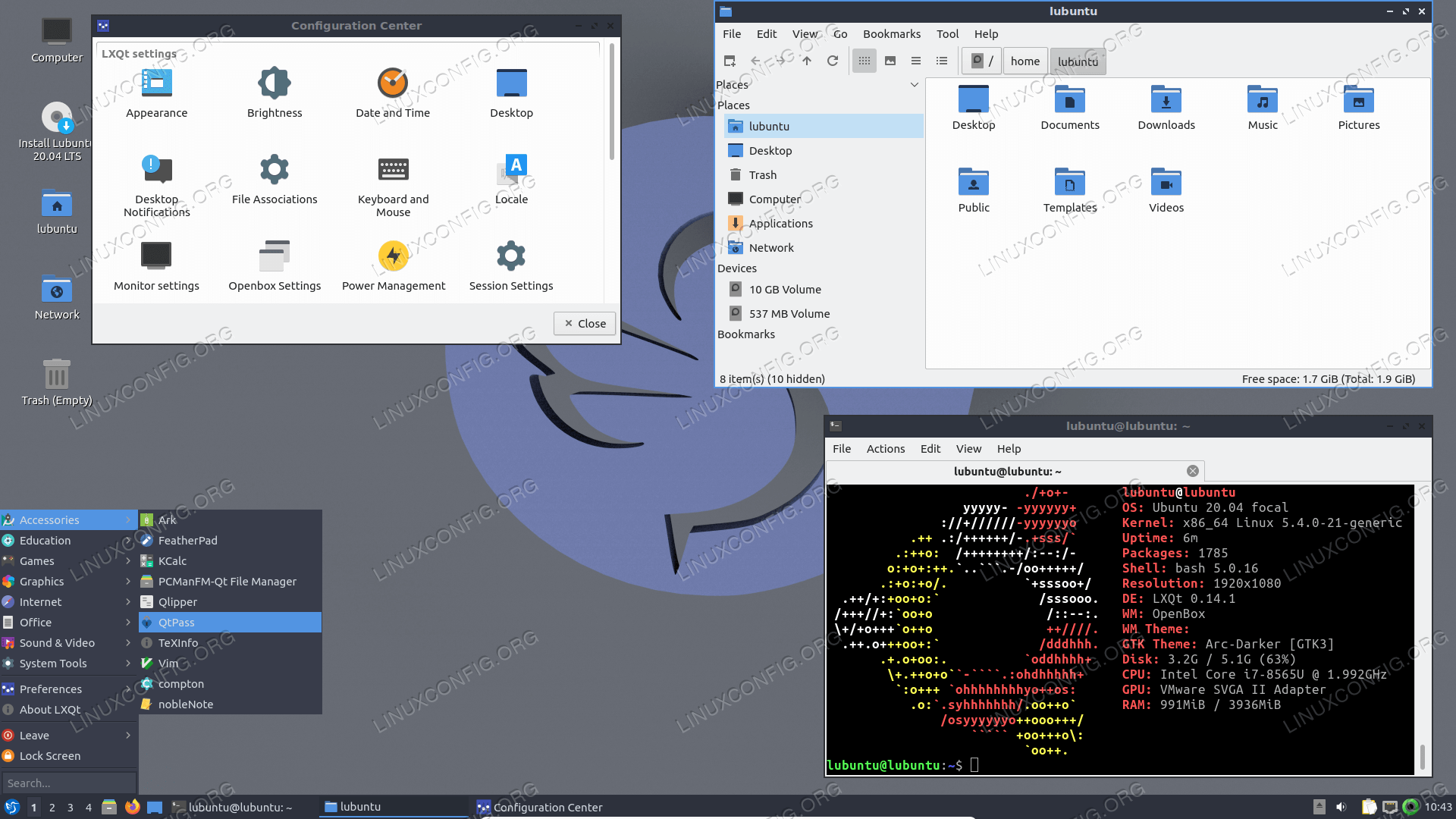 | |
| Xubuntu 20.04 LTS Desktop | 64-битный ПК (AMD64) | 64-битный ПК (AMD64) | стабильный |  | |
| Ubuntu Budgie 20.04 LTS Desktop | 64-битный ПК (AMD64) | 64-битный ПК (AMD64) | стабильный | 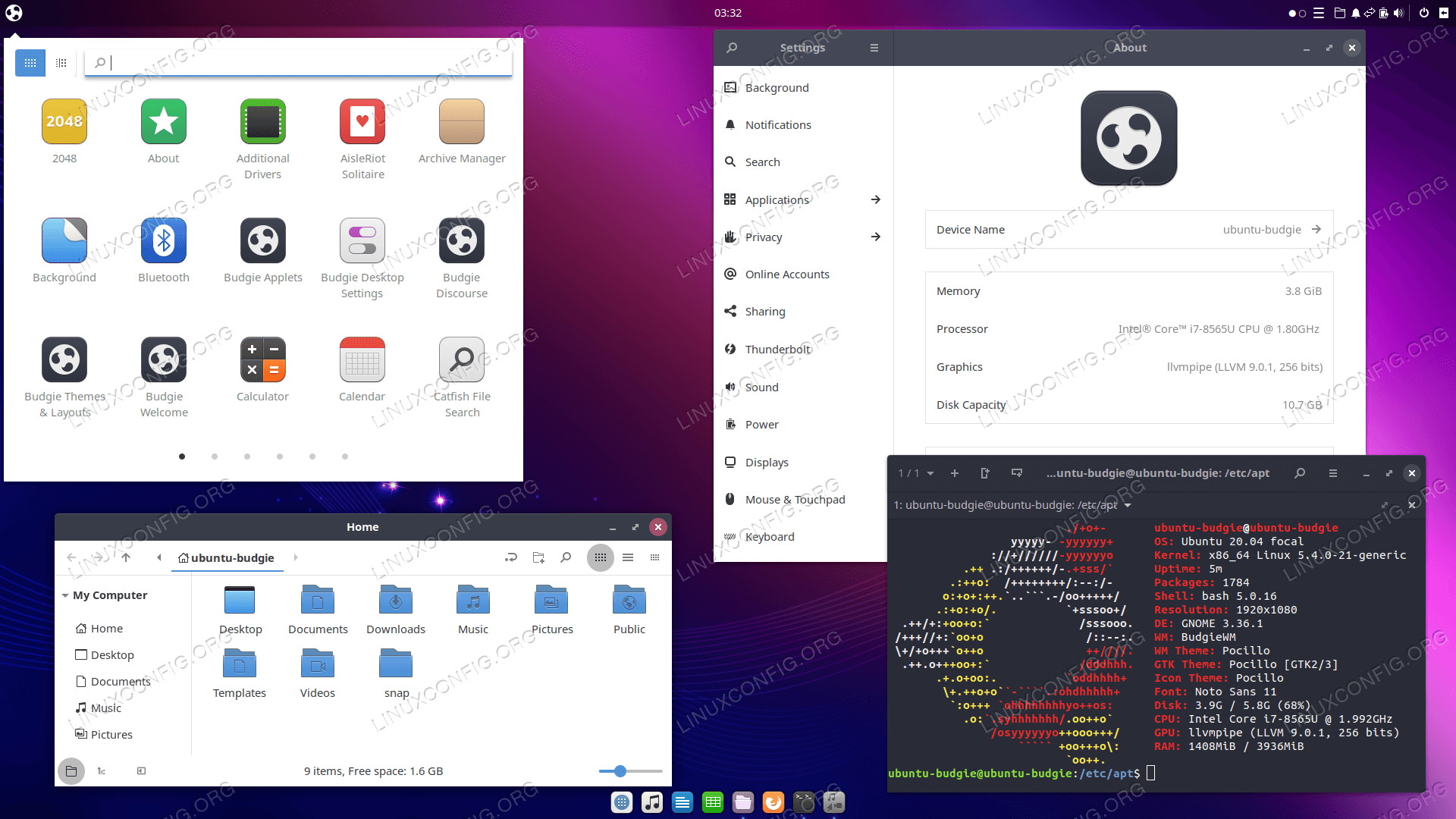 | |
| Ubuntu MATE 20.04 LTS Desktop | 64-битный ПК (AMD64) | 64-битный ПК (AMD64) | стабильный |  | |
| Ubuntu Studio 20.04 LTS Desktop | 64-битный ПК (AMD64) | 64-битный ПК (AMD64) | стабильный |  | |
| Ubuntu Kylin 20.04 LTS Desktop | 64-битный ПК (AMD64) | 64-битный ПК (AMD64) | стабильный | 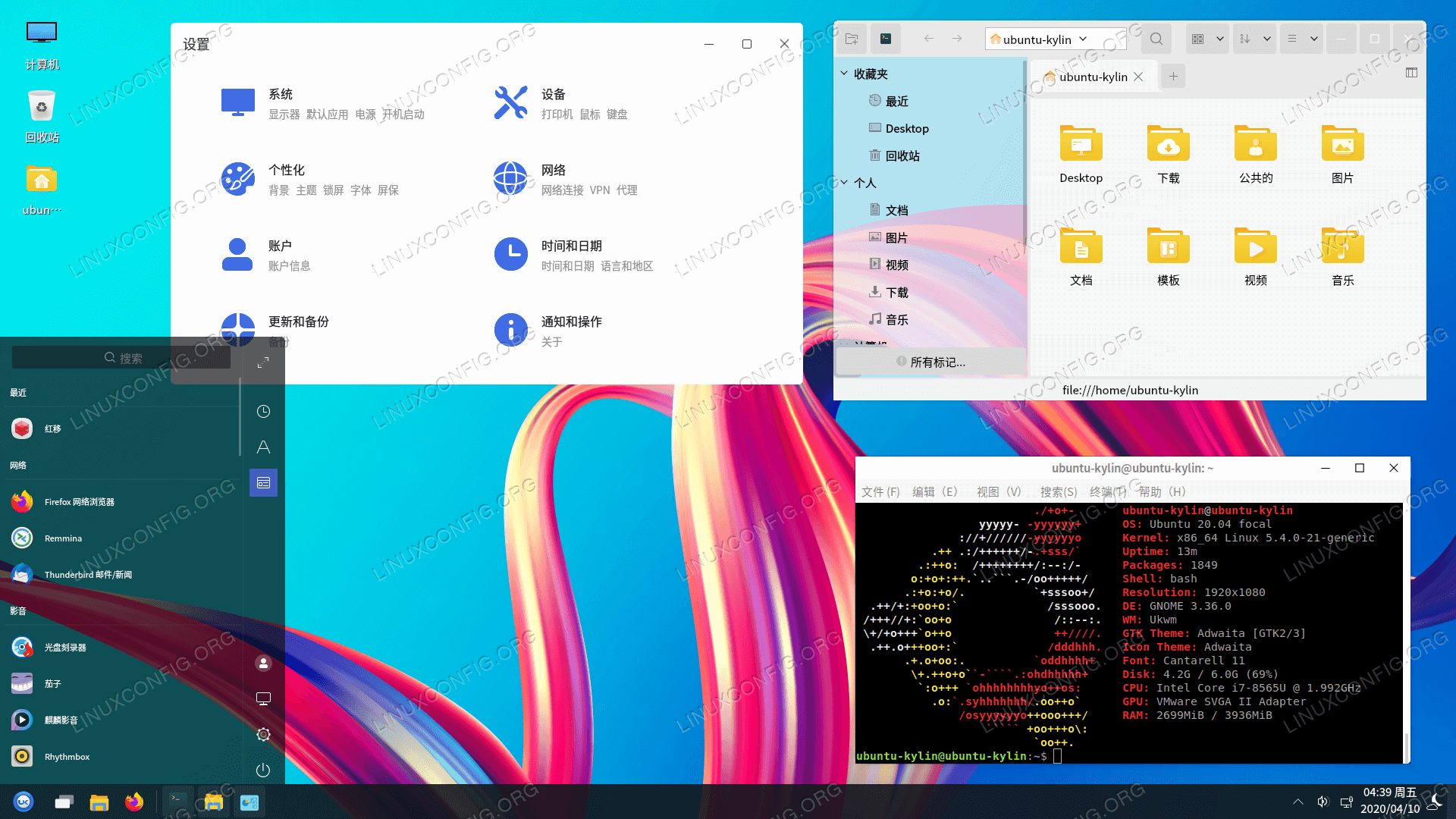 | |
| Ubuntu Server 20.04 LTS | 64-битный ПК (AMD64) | 64-битный ПК (AMD64) | стабильный | Сервер Ubuntu по умолчанию не имеет графического интерфейса пользователя. |
Официальный Ubuntu 20.04 изображений URL-адреса мест загрузки
| Система Ubuntu | Страница загрузки | Описание |
|---|---|---|
| Не-x86 и ди-сервер | стабильный | Образ установки сервера, предустановленный образ сервера для Raspberry Pi и многое другое … |
| Облачные изображения | Релиз | Лазурь, вмдк, квм, бродяга и не только |
Неофициальный Ubuntu 20.04 ISO Desktop Скачать
| Система Ubuntu | Скачать URL | Страница загрузки | Скриншот |
|---|---|---|---|
| UbuntuDDE 20.04 Desktop | 64-битный ПК (AMD64) | SourceForge | 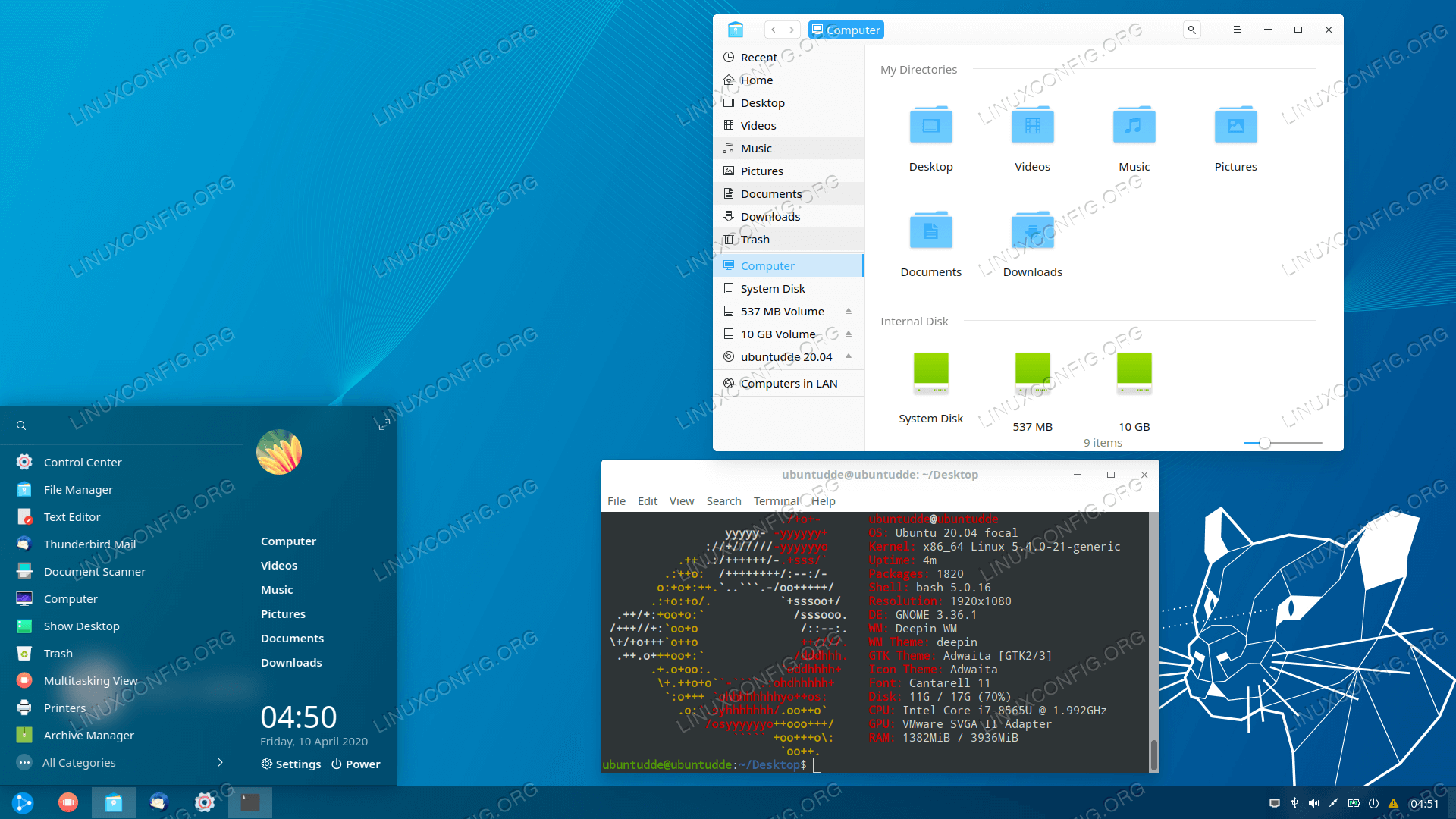 |
| Ubuntu Cinnamon Remix 20.04 Desktop | 64-битный ПК (AMD64) | SourceForge | 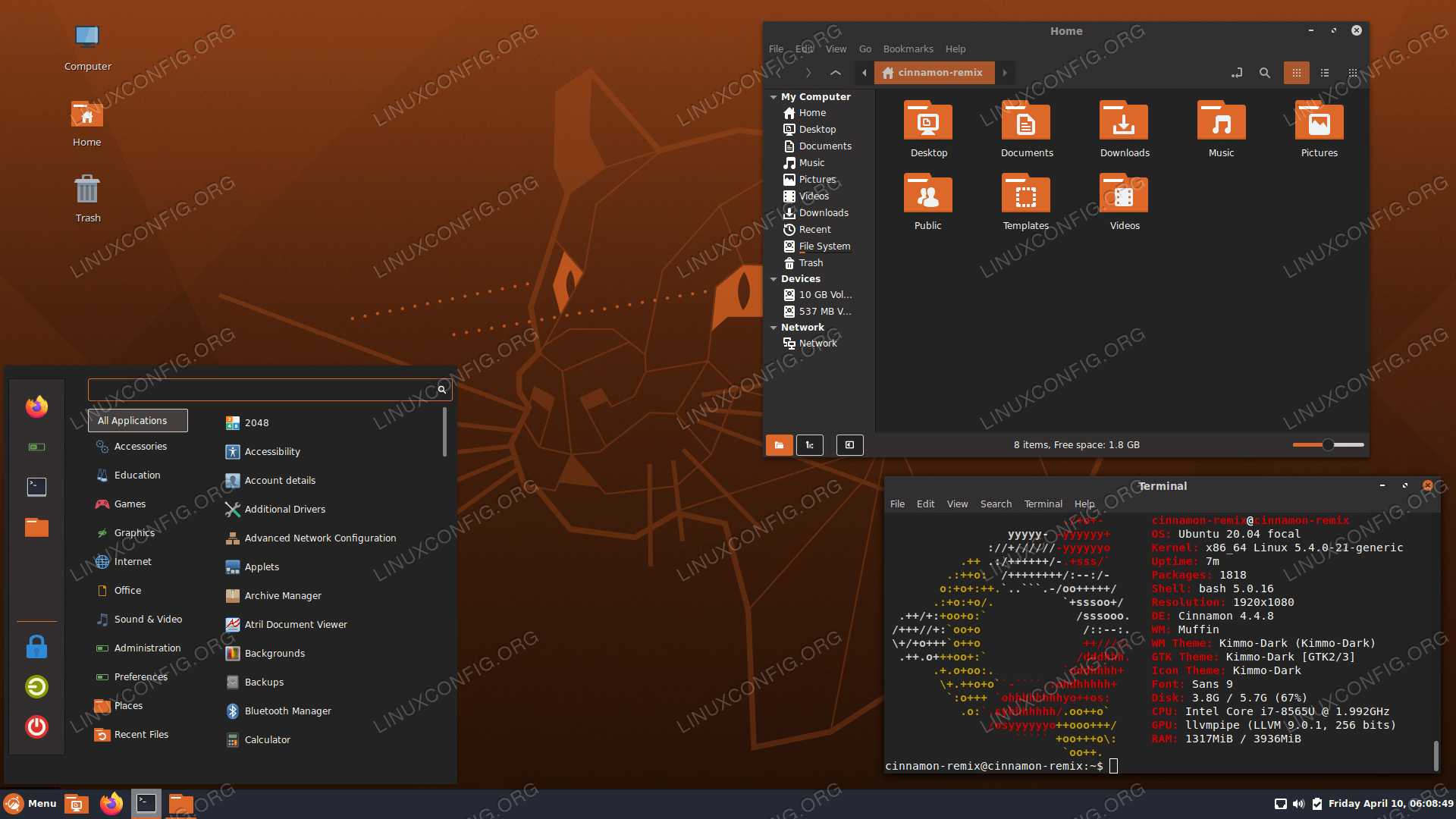 |
Как скачать образ Ubuntu 20.04 ISO
Кроме того, вы узнаете:
- Как скачать последнюю версию Ubuntu 20.04
- Как скачать Ubuntu 20.04 из командной строки
- Как поддерживать образ Ubuntu 20.04 LTS ISO в актуальном состоянии с помощью zsync
- Как сделать загрузочную флешку Ubuntu 20.04
- Как установить различные среды рабочего стола в существующую систему Ubuntu 20.04
Как скачать последнюю версию Ubuntu 20.04
Использование вашего интернет-браузера — одна из самых простых форм загрузки образа Ubuntu 20.04 ISO. Если в вашем распоряжении есть графический интерфейс пользователя и браузер, просто наведите ваш браузер на один из приведенных выше URL-адресов загрузки Ubuntu 20.04, чтобы начать загрузку ISO.
Как скачать Ubuntu 20.04 из командной строки
Используя любую существующую систему Ubuntu, вы можете загрузить Ubuntu 20.04 из командной строки, используя такие инструменты, как wgetили curl. Во-первых, убедитесь, что wgetили curlкоманды доступны в вашей системе. Для этого и в зависимости от ваших предпочтений выполните одну из следующих команд из окна вашего терминала:
$ sudo apt install wget ИЛИ $ sudo apt install curl
Затем просто получите один из вышеуказанных загруженных URL-адресов и используйте wgetили, curlчтобы начать загрузку Ubuntu 20.04. Пример загрузки Ubuntu 20.04 ISO из командной строки:
$ wget http://cdimage.ubuntu.com/daily-live/current/focal-desktop-amd64.iso ИЛИ $ curl -O http://cdimage.ubuntu.com/daily-live/current/focal-desktop-amd64.iso
Как поддерживать образ Ubuntu 20.04 LTS ISO в актуальном состоянии с помощью zsync
Если вам необходимо постоянно иметь последнюю версию Ubuntu 20.04 ISO, рекомендуется загрузить образ Ubuntu 20.04 ISO с помощью zsyncкоманды. zsyncявляется клиентом разностной загрузки файлов, который будет обновлять ваш ISO для любых изменений, загружая только обновленные блоки ISO-образа.
Начнем с установки zsyncкоманды:
$ sudo apt install zsync
Далее, посмотрите приведенную выше таблицу загрузок Ubuntu 20.04 и найдите соответствующий *.zsyncURL-адрес для загрузки, просмотрев страницу загрузки требуемой версии Ubuntu. Используйте *.zsyncURL-адрес загрузки в качестве аргумента zsyncкоманды. Пример загрузки Ubuntu 20.04 с использованием zsync:
$ zsync http://cdimage.ubuntu.com/daily-live/current/focal-desktop-amd64.iso.zsync
Первоначальная загрузка займет некоторое время. Однако любые последующие попытки обновить ранее загруженное изображение будут происходить намного быстрее. Чтобы повторно загрузить последнее обновление образа, просто повторите приведенную выше команду из того же исходного местоположения. Пример:
$ zsync http://cdimage.ubuntu.com/daily-live/current/focal-desktop-amd64.iso.zsync #################### 100,0% 551,6 кбит / с СДЕЛАНО чтение начального файла focal-desktop-amd64.iso: *************************************** ************************************************** ************************************************** ************************************************** **** Читайте focal-desktop-amd64.iso. Цель на 100,0% выполнена. ***************************************** проверка загрузки ... контрольная сумма соответствует ОК используется 2540175360 местный, выбранный 0
Создать загрузочный загрузочный диск Ubuntu 20.04 USB
Следуйте нашему руководству, чтобы узнать, как создать загрузочный загрузочный диск Ubuntu 20.04 USB для установки Ubuntu 20.04 с USB-накопителя.
Создать загрузочный загрузочный диск Ubuntu 20.04 DVD
Следуйте нашему руководству, чтобы узнать, как создать загрузочный загрузочный диск Ubuntu 20.04 для DVD, чтобы можно было установить Ubuntu 20.04 с помощью DVD-привода.
Установка среды рабочего стола на Ubuntu 20.04
Как видно выше, вы можете загружать различные версии Ubuntu с их собственными средами рабочего стола. Однако если вы передумаете, вы можете переключиться на другую среду рабочего стола без необходимости повторной загрузки соответствующего образа ISO. Фактически, вы можете установить рабочую среду с помощью одной команды!
Источник: linuxconfig.org/ubuntu-20-04-download